电脑底部的任务栏跑上面了怎么调
更新时间:2023-11-15 11:58:00作者:xiaoliu
电脑底部的任务栏跑上面了怎么调,电脑底部的任务栏突然跑到屏幕上方,这是许多人在使用电脑时常常遇到的问题,虽然这个问题看似简单,但对于不熟悉电脑操作的人来说,却可能让他们束手无策。在面对这种情况时,我们不必惊慌,只需采取一些简单的操作,就能轻松将任务栏恢复到原位。接下来我将为大家介绍几种常用的方法,帮助大家解决这个问题。
具体方法:
1方法一:右键任务栏的空白处,取消“锁定所有任务栏”前面的“√”。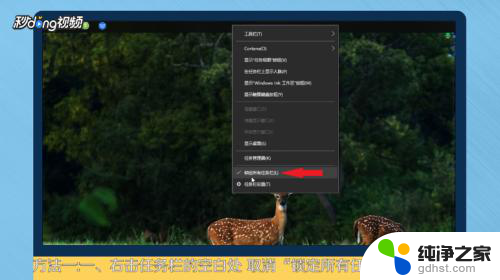 2点击任务栏,拖动到屏幕底部。
2点击任务栏,拖动到屏幕底部。 3右击任务栏,选择“锁定所有任务栏”即可。
3右击任务栏,选择“锁定所有任务栏”即可。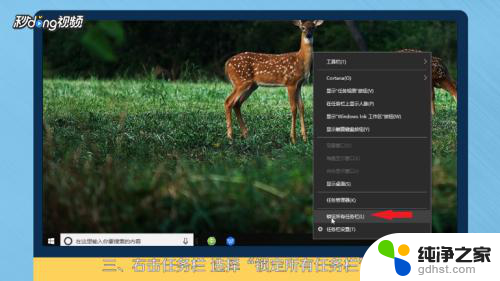 4方法二:点击“开始”,点击“小齿轮”设置图标。
4方法二:点击“开始”,点击“小齿轮”设置图标。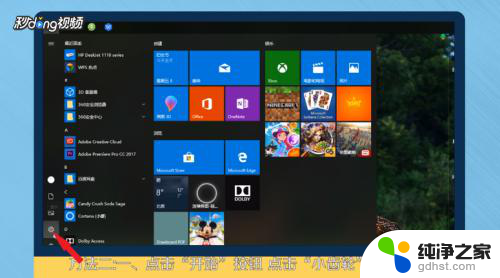 5点击“个性化”,点击左侧“任务栏”。
5点击“个性化”,点击左侧“任务栏”。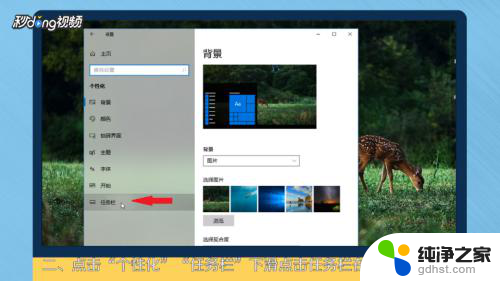 6点击“任务栏在屏幕上的位置”下面的“自定义”,选择“底部”即可。
6点击“任务栏在屏幕上的位置”下面的“自定义”,选择“底部”即可。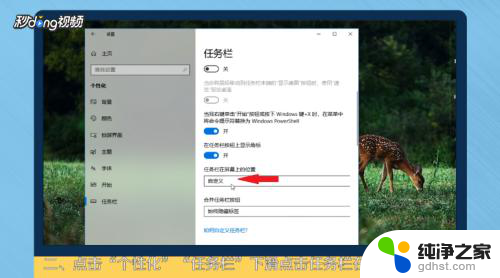 7总结一如下。
7总结一如下。 8总结二如下。
8总结二如下。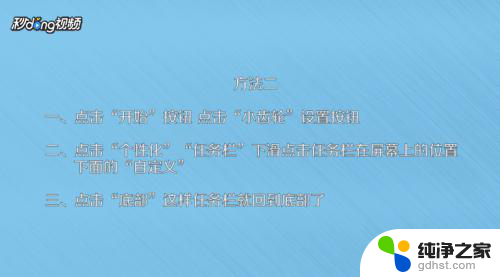
以上就是关于电脑底部的任务栏跑上面了怎么调的全部内容,如果你遇到相同情况,可以按照以上方法来解决。
- 上一篇: 怎么把微信字变大
- 下一篇: 数据线怎么共享网络给电脑
电脑底部的任务栏跑上面了怎么调相关教程
-
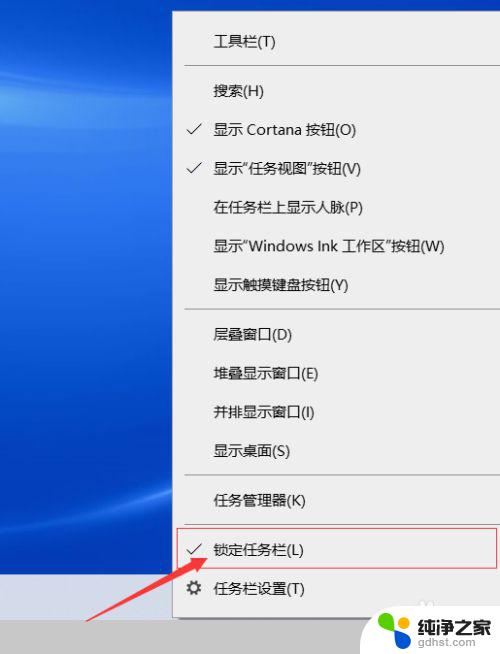 电脑任务栏跑右边去了怎么调到下面
电脑任务栏跑右边去了怎么调到下面2024-09-19
-
 电脑底部任务栏卡住了怎么办
电脑底部任务栏卡住了怎么办2024-01-03
-
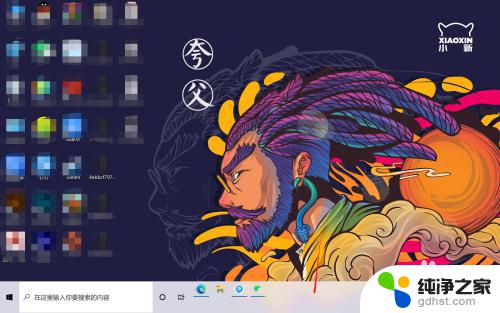 windows底部任务栏怎么设置宽度
windows底部任务栏怎么设置宽度2023-11-06
-
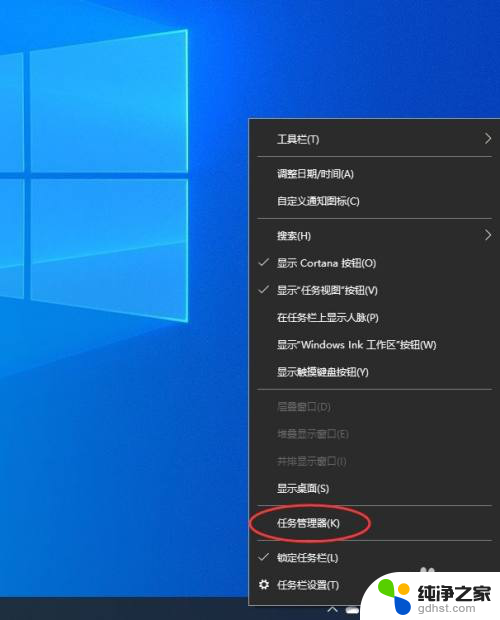 联想电脑底部任务栏无响应
联想电脑底部任务栏无响应2024-04-21
电脑教程推荐